Annons
Filförlängningar är viktiga eftersom de berättar din dator vilka program som kan öppna en fil. Normalt behöver du inte göra mycket med dem i Windows bortsett från ställa in dina standardprogram Hur man ändrar standardappar och inställningar i Windows 10Så här ändrar du standardprogram i Windows 10 om du inte är nöjd med hur OS fungerar utanför rutan. Läs mer .
Men ibland hittar du att en filändelse inte öppnas i rätt program. Eller kanske du vill dubbelkontrollera vilken app som är inställd som standard för en viss filtyp. Här är en snabb guide till att hantera och återställa filassociationer i Windows 10.
Hur man kontrollerar / återställer filassociationer i Windows 10
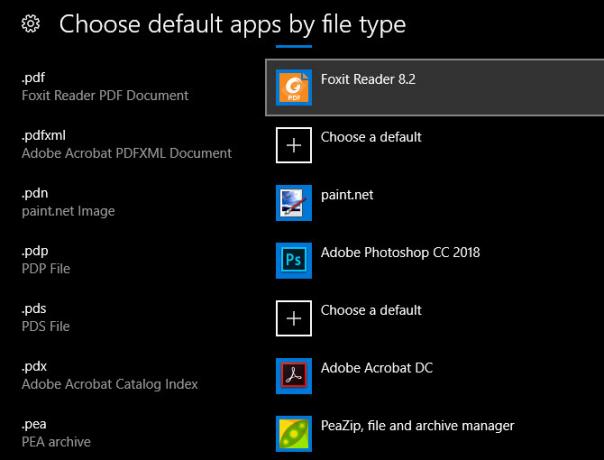
- Öppna inställningar panel, med Vinn + jag som en kortkommando om du vill.
- Välj Apps post och välj Standardappar på vänster sidofält.
- Här ser du de appar du har ställt in som standard för vanliga uppgifter som e-post, lyssna på musik och mer. Klicka på en för att ändra den.
- Om du vill titta över den kompletta listan över filassociationer bläddrar du lite ned och klickar Välj standardappar efter filtyp. Detta låter öppna en enorm lista med filändelser, många av vilka du antagligen aldrig har hört talas om Hur man öppnar konstiga filtyper i WindowsDatorer känner till tusentals olika filformat. Ibland är både du och Windows oklara om hur man öppnar en konstig fil. Så här kan du ta reda på hur du öppnar dessa filer. Läs mer . Du kan välja vilken post som helst för att ändra det tillhörande programmet.
- De Välj standardappar efter protokoll kan du välja appar som ska hantera vissa URL-protokoll, som mailto och FTP. I de flesta fall ändras dessa när du justerar standardappar, så du behöver inte göra många ändringar.
- Om du väljer Ange standardvärden per app, ser du alla filtyper som en viss app kan öppna. Detta gör att du enkelt kan ändra standardvärden när du märker att ett program öppnas när det inte borde eller tvärtom.
- Om du upptäcker att dina filassociationer är helt trassliga kan du klicka på Återställa för att ändra allt tillbaka till standardvärdena. Detta inkluderar Microsofts "rekommendationer", så du måste ändra din standardwebbläsare från Edge, liksom de andra kategorierna som foton, videor och e-post.
För mer, se vår komplett guide för att fixa filtypassociationer Hur man ändrar Windows 10 filassociationer och standardprogramStandardprogram beror på rätt filtypassociationer. Ställ in standardprogram och ändra filassociationer i Windows 10. Läs mer .
Ben är vice redaktör och sponsrad postchef på MakeUseOf. Han har en B.S. i datorinformationssystem från Grove City College, där han tog examen Cum Laude och med utmärkelser i sin major. Han tycker om att hjälpa andra och brinner för videospel som medium.


